Microsoft Intune'da güvenlik temeli profillerini yönetme
Kullanıcılarınızı ve Windows cihazlarınızı korumaya yardımcı olmak için Farklı Windows cihaz ve kullanıcı gruplarına Farklı Microsoft Intune güvenlik temeli profillerini yapılandırabilir ve dağıtabilirsiniz. Farklı ürünler için farklı temeller vardır ve her biri, söz konusu ürün güvenlik ekibinden önerilen güvenlik duruşunu temsil eden önceden yapılandırılmış bir ayar grubudur. Varsayılan (değiştirilmemiş) bir temel dağıtabilir veya cihazları kuruluşunuzun gerektirdiği ayarlarla yapılandırmak için profillerinizi özelleştirebilirsiniz.
Kullanılabilir güvenlik temellerinin listesi için bkz . Güvenlik temellerine genel bakış.
Bu özellik şu platformlarda geçerlidir:
- Windows 10 sürüm 1809 ve üzeri
- Windows 11
Güvenlik temellerine genel bakış
Intune'da bir güvenlik temeli profili oluşturduğunuzda, birden çok cihaz yapılandırma ayarından oluşan bir şablon oluşturursunuz.
Bir güvenlik temeli için birden çok sürüm varsa, bu temelin yeni bir örneğini oluşturmak için yalnızca en son sürüm kullanılabilir. Daha önce oluşturduğunuz eski taban çizgilerinin örneklerini kullanmaya devam edebilir ve atandıkları grupları düzenleyebilirsiniz. Ancak, eski sürümler ayar yapılandırmalarında yapılan değişiklikleri desteklemez. Bunun yerine, en son temel sürümü kullanan yeni temeller oluşturun veya ayarlar için yeni yapılandırmalar eklemeniz gerekiyorsa eski taban çizgilerinizi bu en yeni sürüme güncelleştirin.
Bunu yapmak pratik olur olmaz eski temel sürümleri en son sürüme güncelleştirmenizi öneririz. Daha yeni bir sürüm:
- Eski sürümlerde bulunmayan yeni ayarları ekleyin.
- Artık desteklenmeyen eski ayarları devre dışı bırakın ve kaldırın.
- Ayarların varsayılan yapılandırmasını ilgili ürün için geçerli güvenlik önerileriyle uyumlu olacak şekilde değiştirin.
Güvenlik temelleriyle çalışırken sık kullanılan görevler şunlardır:
- Yeni profil örneği oluşturma – Kullanmak istediğiniz ayarları yapılandırın ve taban çizgisini gruplara atayın.
- Eski bir sürüm temelini en güncel temel sürüme güncelleştirme – Profil tarafından kullanılan temel sürümü değiştirin.
- Temel atamayı kaldırma - Güvenlik temeli ile ayarları yönetmeyi durdurduğunuzda ne olacağını öğrenin.
Önkoşullar
Güvenlik temellerini dağıtmak için Intune'un kullanılması için Bir Microsoft Intune Plan 1 aboneliği gerekir.
İpucu
Intune, güvenlik temellerini yapılandırmak ve dağıtmak için kullanımı kolay bir kullanıcı arabirimi sağlar, ancak güvenlik temellerini oluşturmaz veya tanımlamaz. Intune dışında, Güvenlik Uyumluluk Araç Seti'ndekiler gibi güvenlik temellerini dağıtmaya yönelik diğer seçenekler de kullanılabilir.
Intune aracılığıyla temellerin kullanılması, uygun olduğunda yönetilen ürün için etkin bir aboneliğinizin olmasını gerektirir. Örneğin, Uç Nokta için Microsoft Defender temelinin kullanılması Microsoft Defender'ı kullanma hakları vermez. Bunun yerine temel, Uç Nokta için Microsoft Defender lisansına sahip ve tarafından yönetilen cihazlarda bulunan ayarları yapılandırmak ve yönetmek için bir yöntem sağlar.
Intune'da temelleri yönetmek için hesabınızın İlke ve Profil Yöneticisi yerleşik rolüne sahip olması gerekir.
Güvenlik temeli için profil oluşturma
Microsoft Intune yönetim merkezinde oturum açın.
Kullanılabilirtemellerin listesini görüntülemek için Uç nokta güvenliği Güvenlik> temelleri'ni seçin.
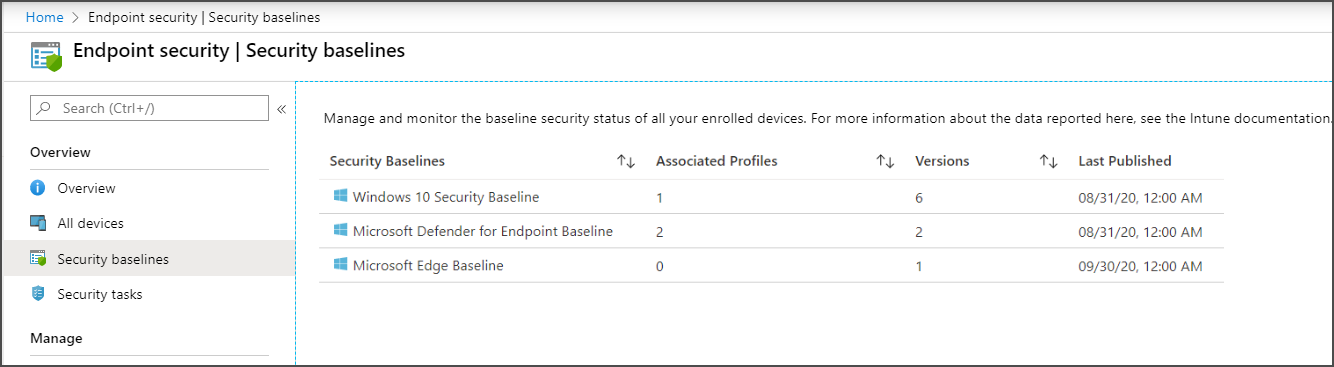
Kullanmak istediğiniz temeli seçin ve ardından Profil oluştur'u seçin.
Temel Bilgiler sekmesinde aşağıdaki özellikleri belirtin:
Ad: Güvenlik temelleri profiliniz için bir ad girin. Örneğin, Uç Nokta için Defender için Standart profil girin.
Açıklama: Bu temelin ne yaptığını açıklayan bir metin girin. Açıklama, istediğiniz metni girmeniz içindir. İsteğe bağlıdır, ancak önerilir.
Sonraki sekmeye gitmek için İleri'yi seçin. Yeni bir sekmeye ilerledikten sonra, daha önce görüntülenen bir sekmeye dönmek için sekme adını seçebilirsiniz.
Yapılandırma ayarları sekmesinde, seçtiğiniz temelde bulunan Ayarlar gruplarını görüntüleyin. Bir grubu genişleterek söz konusu gruptaki ayarları ve temeldeki bu ayarların varsayılan değerlerini görüntüleyebilirsiniz. Belirli ayarları bulmak için:
- Kullanılabilir ayarları genişletmek ve gözden geçirmek için bir grup seçin.
- Bir ayarın içgörüleri ampul simgesinin yanında bulunur. Ayarlar içgörüleri, benzer kuruluşların başarıyla benimsediği içgörüler ekleyerek yapılandırmalarda güvenilirlik sağlar. İçgörüler, tüm ayarlar için değil bazı ayarlar için kullanılabilir. Daha fazla bilgi için bkz . Ayarlar içgörüleri.
- Arama çubuğunu kullanın ve görünümü yalnızca arama ölçütlerinizi içeren grupları görüntüleyecek şekilde filtreleyen anahtar sözcükler belirtin.
Bir taban çizgisindeki her ayarın, bu temel sürüm için varsayılan bir yapılandırma ön ayarı vardır. Bazıları yapılandırılmazken, bazıları bir cihazdaki belirli değerleri veya koşulları yapılandıracak şekilde ayarlanır. Taban çizgisinde bulunan varsayılan ön ayarlar, bu ürün güvenlik ekibinden önerilen güvenlik duruşunu temsil eder. Temel yapılandırırken:
- Her ayarı gözden geçirmeyi ve gerektiğinde iş gereksinimleriniz farklı bir yapılandırma gerektirdiğinde varsayılan bir ön ayarı yeniden yapılandırdığınızdan emin olun.
- Farklı taban çizgisi türlerinin ve sürümlerinin diğer taban çizgilerinde bulunan ayarları içerebileceğini ve her biri bir ayar için farklı bir varsayılan değer önerebileceğini unutmayın.
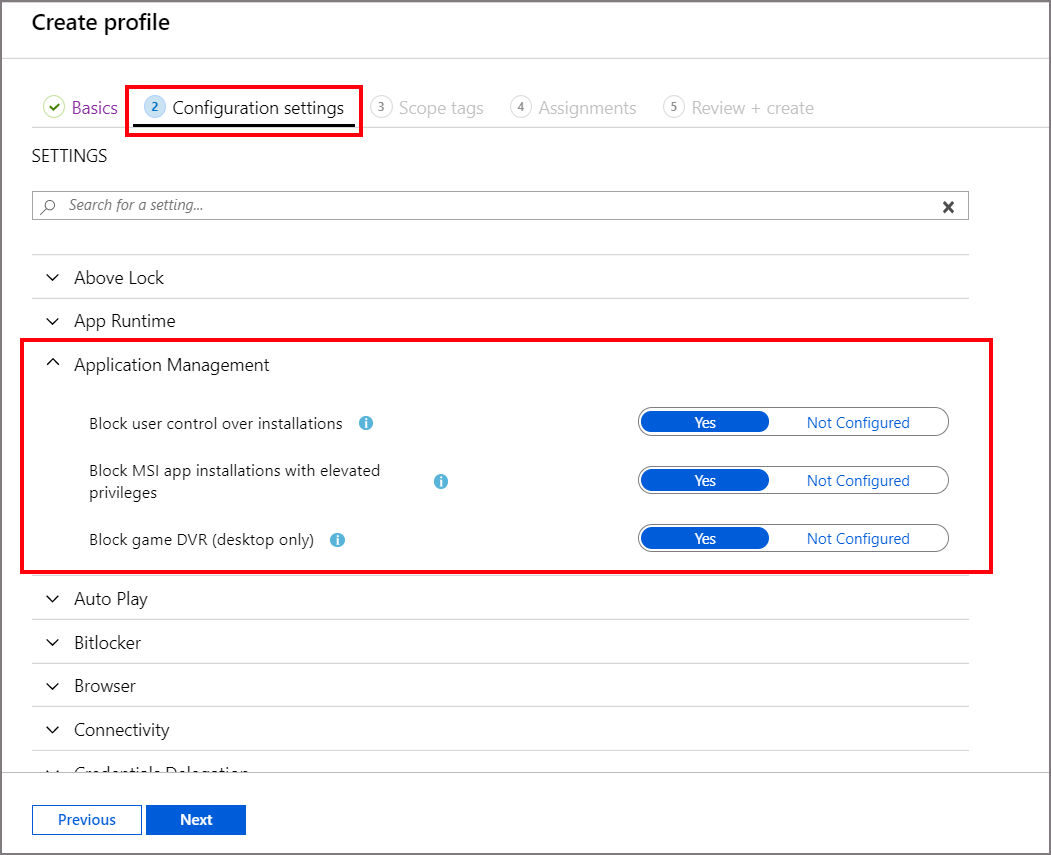
Kapsam etiketleri sekmesinde Kapsam etiketlerini seç'i seçerek Etiket seç bölmesini açarak profile kapsam etiketleri atayın.
Atamalar sekmesinde, Eklenecek grupları seçin'i seçin ve ardından taban çizgisini bir veya daha fazla gruba atayın. Atamada ince ayar yapmak için Grupları seçin seçeneğini kullanarak dışlayın .
Not
Güvenlik temelleri, kullanılan ayarların kapsamına göre kullanıcı gruplarına veya cihaz gruplarına atanmalıdır. Bu nedenle, hem kullanıcı hem de cihaz tabanlı ayarlar atanırken birden çok taban çizgisi gerekebilir.
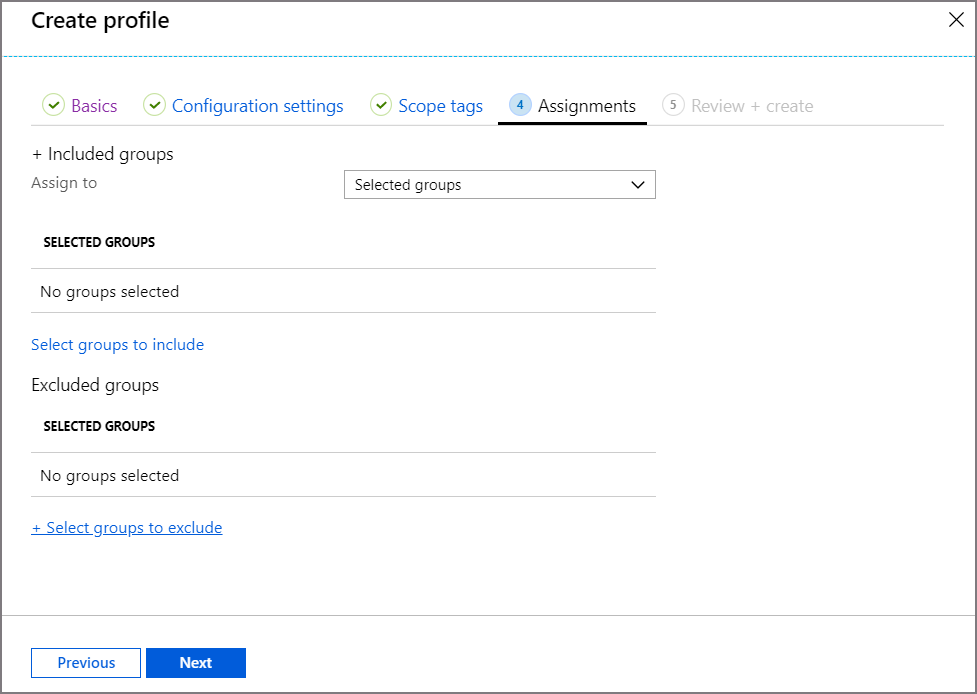
Temeli dağıtmaya hazır olduğunuzda Gözden Geçir + oluştur sekmesine ilerleyin ve temelin ayrıntılarını gözden geçirin. Profili kaydetmek ve dağıtmak için Oluştur'u seçin.
Profili oluşturur oluşturmaz, Intune bunu atanan gruba göndererek hemen uygular.
İpucu
Bir profili önce gruplara atamadan kaydederseniz, daha sonra bunu yapmak için profili düzenleyebilirsiniz.
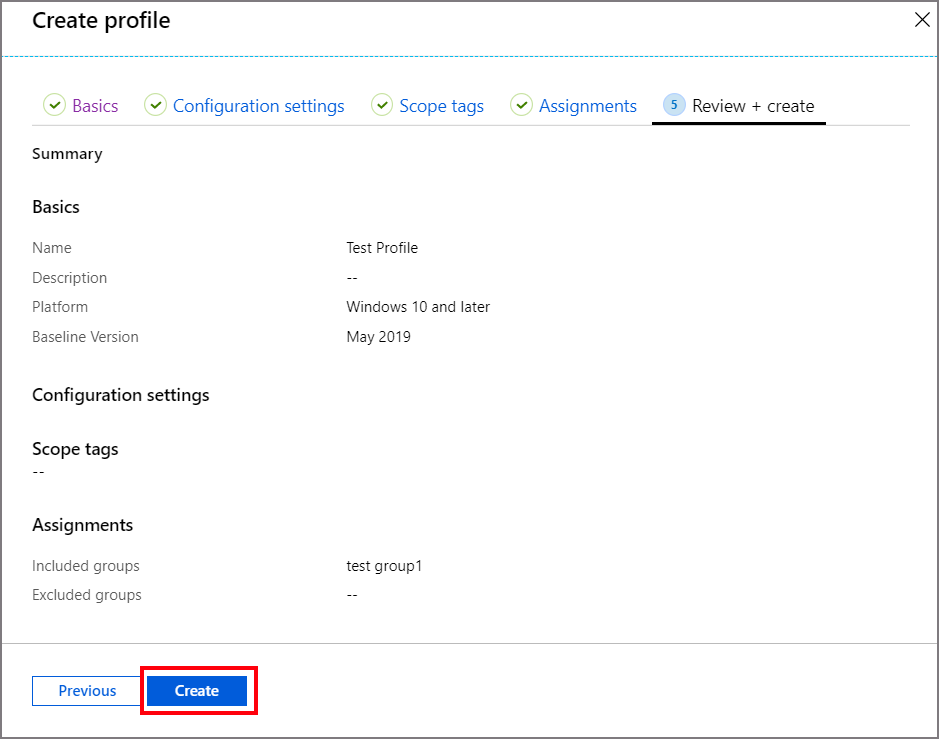
Profil oluşturduktan sonra , uç nokta güvenlik güvenlik>temelleri'ne gidip yapılandırdığınız temel türünü ve ardından Profiller'i seçerek profili düzenleyin. Kullanılabilir profiller listesinden profili seçin ve ardından Özellikler'i seçin. Tüm kullanılabilir yapılandırma sekmelerinden ayarları düzenleyebilir ve değişikliklerinizi işlemek için Gözden geçir + kaydet'i seçebilirsiniz.
Profili en son sürüme güncelleştirme
Bu bölümdeki bilgiler, Mayıs 2023'te oluşturulan temel örneği Mayıs 2023'teyayımlanan aynı temelin sürümüne güncelleştirmek için geçerlidir.
Not
Mayıs 2023'te Intune, her yeni temel sürüm veya güncelleştirme için yeni bir güvenlik temeli biçimi kullanıma sunulmaya başladı. Intune ayrıca mevcut güvenlik temeli profilini yeni yayımlanan bir güvenlik temeline geçirmek için yeni bir güncelleştirme işlemi de kullanıma sunulmuştur. Bu yeni davranış, Mayıs 2023 veya sonraki sürümlerde yayımlanan temel sürüme geçerken var olan davranışın yerini alır.
Önceki davranış, henüz yeni biçimi kullanan yeni bir sürüm almamış temelleri güncelleştirirken kullanılabilir durumda kalır. Yönergeler için bkz . Önceki biçimi kullanan temelleri güncelleştirme.
Mayıs 2023'te temel için yeni bir sürüm kullanıma sunulduğunda, mevcut profillerinizi yeni sürüme güncelleştirmeyi planlayın. Eski bir biçimden yeni temel biçime geçerken (Mayıs 2023'ten önce yayınlanan bir sürümden Mayıs 2023 veya sonraki bir sürüme):
Microsoft Edge gibi temel tür için tüm yeni profiller yeni biçimi kullanır. Daha eski bir temel sürümü kullanan yeni bir temel oluşturma desteklenmez.
Mayıs 2023'te yayımlanan temel sürümler yeni biçime yükseltmiyor. Bunun yerine, yeni biçimi kullanan yeni bir profil oluşturun ve ayarları bu yeni temel biçiminde eski temelden yapılandırın. Profilin yeniden düzenlenmesi, bir temeli eski biçimden yeni temel biçimine taşımak için gereken tek seferlik bir işlemdir.
Bu işlemde size yardımcı olmak için Intune, eski profili, yapılandırmasıyla birlikte yeni profil sürümünde göründüğü şekilde ayarın adına göre her ayarı tanımlayan bir CSV biçimine aktarabilir.
Eski temel sürümünüzün yerini alacak yeni bir temel oluşturduktan sonra, eski profil değişmeden kalır ve kullanmaya devam edebilirsiniz. Ayarları eski taban çizgisi biçiminde dağıtmaya, yeniden atamaya ve düzenlemeye devam edebilirsiniz.
İpucu
Yeni bir sürüme güncelleştirdikten sonra eski bir temel sürümde ayarları düzenleme desteği, eski davranıştan kaynaklanan bir değişikliktir. Bu davranış, yalnızca Mayıs 2023'ten önce oluşturulan taban çizgisi sürümlerinden Mayıs 2023 veya sonraki sürümlere geçerken mümkündür çünkü yeni temel biçimi değiştirmek yerine eski taban çizgisi biçimiyle yan yana bulunur. Daha sonra, Mayıs 2023 veya sonraki bir sürümde oluşturulan temel örneği daha yeni bir sürüme güncelleştirirken, eski sürümdeki ayarları düzenleyemediğiniz özgün davranış döndürülüyor.
En kısa sürede eski biçimin kullanımını durdurmayı ve en son sürüme göre bir profil dağıtmayı planlamanızı öneririz. Eski profiller, Mayıs 2023'te yayımlanan yeni sürümler ise güncelleştirmeleri almaz:
- Intune kullanıcı arabiriminde her ayarın yapılandırma hizmeti sağlayıcısı (CSP) kaynağına doğrudan hizalayan yeni ayarlar biçimini kullanın.
- İlgili güvenlik ekiplerinin önerdiği varsayılan yapılandırmalarla önceden yapılandırılmıştır.
Temeli yeni biçime güncelleştirme
Mayıs 2023'e kadar oluşturulan bir temeli yeni biçime güncelleştirmek için yeni bir temel örneği oluşturmanız gerekir. Özgün temeller yapılandırmasını yeniden oluşturmanıza yardımcı olmak için Intune'un geçerli temeller yapılandırmanızı .CSV dosyası olarak dışarı aktarmasını sağlayabilirsiniz. Dışarı aktarma şunları içerir:
- Eski temeldeki her ayar, yeni temelde göründüğü gibi ayarın adı kullanılarak tanımlanır. Ayarın adı .csv ayrıntılı olarak sunulmasa da, ayar adının bir kısmını içeren ayarın yolunu bulabilirsiniz.
- Eski temeldeki her ayarın nasıl yapılandırıldığı.
- Eski temeldeki bir ayarın yapılandırması yeni temeldeki varsayılan yapılandırmayla eşleşiyorsa.
Dışarı aktarma işlemindeki bilgilerle, yeni temeli, eski temel örneğiyle aynı değerleri kullanacak şekilde hızla yeniden yapılandırabilirsiniz.
Microsoft Intune yönetim merkezinde oturum açın ve Uç nokta güvenlik güvenlik>temelleri'ne> gidin,temel türünü seçin ve ardından yeni taban çizgisi biçiminde çoğaltmak istediğiniz temel profilin (örnek) onay kutusunu seçin ve ardından Sürümü Değiştir'i seçin. Intune , Sürümü Değiştir bölmesini görüntüler.
Aşağıdaki ekran görüntüsünde Microsoft Edge için Güvenlik Temeli'nde detaya indik. Şu anda iki profilimiz var. Bunlardan biri Microsoft Edge v112 için yeni bir profil, diğeri ise Eylül 2020'den eski bir profildir. Daha eski profil, değiştirilmeye daha yeni bir sürüm olduğunu belirtmek için bir ok simgesi de görüntüler.
Sürümü Değiştir bölmesinde, yapılandırma ayrıntılarını eski temelden yeni biçimi kullanan bir profile taşıma yönergeleri vardır. Bölme ayrıca seçilen temellerin adını ve sürümünü ve en son temel sürümün ne olduğunu tanımlar.
Profil Ayarlarını Dışarı Aktar'ı seçerek seçilen temeldeki ayarların yanı sıra varsayılan taban çizgisine ayarlı değilse geçerli yapılandırmalarını listeleyen bir .csv dosyası oluşturun. Temel ayrıntıları dışarı aktarma seçeneğini belirlediğinizde, Intune dışarı aktarmayı hazırlar ve devam etmeyi kabul etmenizi gerektirir. .CSV dosya dışarı aktarmayı indirmek için Evet'i seçin.
Dosya indirildikten sonra, eski temelleri geçerli yapılandırmayı görüntülemek için dosyayı açabilirsiniz.
Sürümü Değiştir bölmesi, yeni temel örnekler oluşturmak için daha yaygın olarak kullanılan Profil oluştur seçeneğiyle aynı işleve sahip olan Seçili taban çizgisi için yeni profil oluştur düğmesine de sahiptir.
Aşağıdaki ekran görüntüsünde, Microsoft Excel'de görüntülendiği gibi Microsoft Edge profil sürümü 85 için dışarı aktarma gösterilmektedir. Eski profilde bulunan yeni Microsoft Edge temelleri 17 ayarından yalnızca bir ayar değiştirildi: Her site için site yalıtımını etkinleştir ayarı eski taban çizgisinde Devre dışı olarak ayarlandı. Daha yeni taban çizgisinde, ayar artık varsayılan olarak Etkin olarak ayarlanmıştır:
Yukarıdaki görüntüde üç bilgi sütunu vardır. Bilgiler, eski profildeki ayarları ve eski profilde sahip olduğunuz her birinin yapılandırmasını tanımlar.
DefinitionId – Bu sütun ayarlar kayıt defteri adını görüntüler. Alt çizgiden ( _ ) sonra gelen bilgiler, ayarlar adını eski taban çizgisi profilinde ve biçiminde göründüğü gibi, ancak adında boşluklar olmadan tanımlar. Bu değer aynı zamanda bu temel ayarın yönettiği CSP ayarının adıdır.
Örneğin, her site için site yalıtımını etkinleştir ayarımız bu dışarı aktarmada admx--microsoftedge_SitePerProcess olarak görünür. SitePerProcess son bölümü ayarı tanımlamaya yardımcı olur.
defaultJson – Bu sütun, yeni taban çizgisi biçiminde görüldüğü gibi bu ayar için varsayılan yapılandırmayı tanımlar. SitePerProcess CSP için örnek ayarımız varsayılan olarak etkin olarak ayarlanmıştır.
customizedJson – Son sütun, her ayarın eski profil sürümünden yapılandırmasını görüntüler. Bu bilgiler, yeni profildeki hangi ayarların eski profillerin yapılandırmasıyla eşleşecek şekilde değiştirilmesi gerektiğini anlamanıza yardımcı olur. Örnek ayarımız devre dışı olarak ayarlandı. Diğer tüm ayarlar, kullanmakta olduğumuz eski temel sürümde varsayılan yapılandırmadan değiştirilmediklerinden "NotApplicable" değerini görüntüler.
Güncelleştirilmiş Microsoft Edge temel profilinin eski profilde bulunan 17'den fazla ayarı olduğunu unutmayın. Temel dışarı aktarma, gözden geçirmekte olduğunuz eski temel sürümde kullanılamadığından bu yeni ayarları tanımlamaz.
Daha sonra, yeni profili oluşturduğunuzda ve yapılandırdığınızda, önceki profildeki her ayarın yeni profilde aynı yapılandırmayla ayarlandığından emin olmak için CSV dışarı aktarmasından gelen listeyi kullanabilirsiniz.
Önceki biçimi kullanan temelleri güncelleştirme
Bu bölümdeki bilgiler, Mayıs 2023'te oluşturulan mevcut bir temeli Mayıs 2023'te yayımlanan aynı temelin bir sürümüne güncelleştirmek için geçerlidir.
Not
Mayıs 2023'te Intune, her yeni temel sürüm veya güncelleştirme için yeni bir güvenlik temeli biçimi kullanıma sunulmaya başladı. Intune ayrıca mevcut güvenlik temeli profilini yeni yayımlanan bir güvenlik temeline geçirmek için yeni bir güncelleştirme işlemi de kullanıma sunulmuştur. Bu yeni davranış, Mayıs 2023 veya sonraki sürümlerde yayımlanan temel sürüme geçerken var olan davranışın yerini alır.
Aşağıdaki kılavuz, temeli Mayıs 2023'te yayımlanan daha yeni bir sürüme güncelleştirirken kullanılacaktır. Temeli Mayıs 2023 veya sonraki bir sürüme güncelleştiriyorsanız bkz. Profili en son sürüme güncelleştirme.
Temel için yeni bir sürüm kullanıma sunulduğunda, mevcut profillerinizi yeni sürüme güncelleştirmeyi planlayın:
- Mevcut profiller otomatik olarak yeni sürümlere yükseltme yapmaz.
- Temel profillerde en son sürümü kullanmayan ayarlar salt okunur hale gelir. Adlarını, açıklamalarını ve atamalarını düzenlemek de dahil olmak üzere bu eski profilleri kullanmaya devam edebilirsiniz, ancak bu profillerin ayarlarını düzenleyemez veya bu eski sürümleri temel alan yeni profiller oluşturamazsınız.
Canlı profillerinizi güncelleştirmeden önce sürüm güncelleştirmesini mevcut profillerinizin bir kopyası üzerinde test kullanmanızı öneririz.
Profil sürümünü değiştirdiğinizde:
Aynı temelin en son örneğini seçersiniz. Profili Uç Nokta için Defender temeli kullanmaktan MDM güvenlik temelini kullanmaya değiştirme gibi iki farklı temel türü arasında değişiklik yapamazsınız.
İlgili iki temel sürüm arasındaki değişiklikleri listeleyen bir CSV dosyasını dışarı aktarabilir ve indirebilirsiniz.
Profilin nasıl güncelleştirileceğini seçersiniz:
- Tüm özelleştirmelerinizi özgün temel sürümden koruyabilirsiniz.
- Yeni temel sürümdeki tüm ayarlar için varsayılan değerleri kullanmayı seçebilirsiniz.
Güncelleştirme sırasında profildeki yalnızca bazı ayarları değiştirme seçeneğiniz yoktur.
Dönüştürme sırasında:
Kullandığınız eski sürümde olmayan yeni ayarlar eklenir. Yeni sürümdeki tüm yeni ayarlar varsayılan değerlerini kullanır.
Seçtiğiniz yeni temel sürümde olmayan ayarlar kaldırılır ve artık bu güvenlik temeli profili tarafından zorunlu tutulmaz.
Bir ayar artık bir temel profil tarafından yönetilmiyorsa, bu ayar cihazda sıfırlanır. Bunun yerine, başka bir işlem ayarı değiştirene kadar cihazdaki ayar son yapılandırmasına ayarlanmış olarak kalır. Bir ayarı yönetmeyi durdurduktan sonra değiştirebilen işlemlere örnek olarak farklı bir temel profil, grup ilkesi ayarı veya cihazda yapılan el ile yapılandırma verilebilir.
Yeni temel sürüme dönüştürme tamamlandıktan sonra:
- Temel, atanan gruplara hemen yeniden dağıttır.
- Tek tek ayarları değiştirmek için temeli düzenleyebilirsiniz.
Dönüştürmeyi ve güncelleştirilmiş temeli test edin
Bir temel profili yeni bir sürüme güncelleştirmeden önce, profilinizin yeni sürümünü bir cihaz grubunda test edebilmeniz için bir kopyasını oluşturun. Bu makalenin devamında Güvenlik temelini yineleme bölümüne bakın.
- Bir kopya oluşturduğunuzda, grup atamaları dahil değildir; bu da temel kopyanızın kopyayı oluşturduğunuz sırada veya yeni bir sürüme güncelleştirdiğiniz sırada hiçbir cihaza dağıtmayacağı anlamına gelir.
- Profili en son sürüme güncelleştirdikten sonra ayarlarını düzenleyebilirsiniz. Güncelleştirilmiş kopyayı bir cihaz grubuna atayabilir ve profildeki tek tek ayarlarda değişiklik yapmak için düzenleyebilirsiniz.
Profilin temel sürümünü değiştirmek için
Gruplara atanan bir profilin sürümünü güncelleştirmeden önce, sürüm güncelleştirmesini bir profil kopyasında test edin; böylece cihaz test grubundaki yeni temel ayarlarını doğrulayabilirsiniz.
Microsoft Intune yönetim merkezinde oturum açın.
Uç nokta güvenlik güvenlik>temelleri'ni seçin ve ardından değiştirmek istediğiniz profili içeren temel türün kutucuğunu seçin.
Ardından Profiller'i seçin ve düzenlemek istediğiniz profilin onay kutusunu seçin ve ardından Sürümü Değiştir'i seçin.
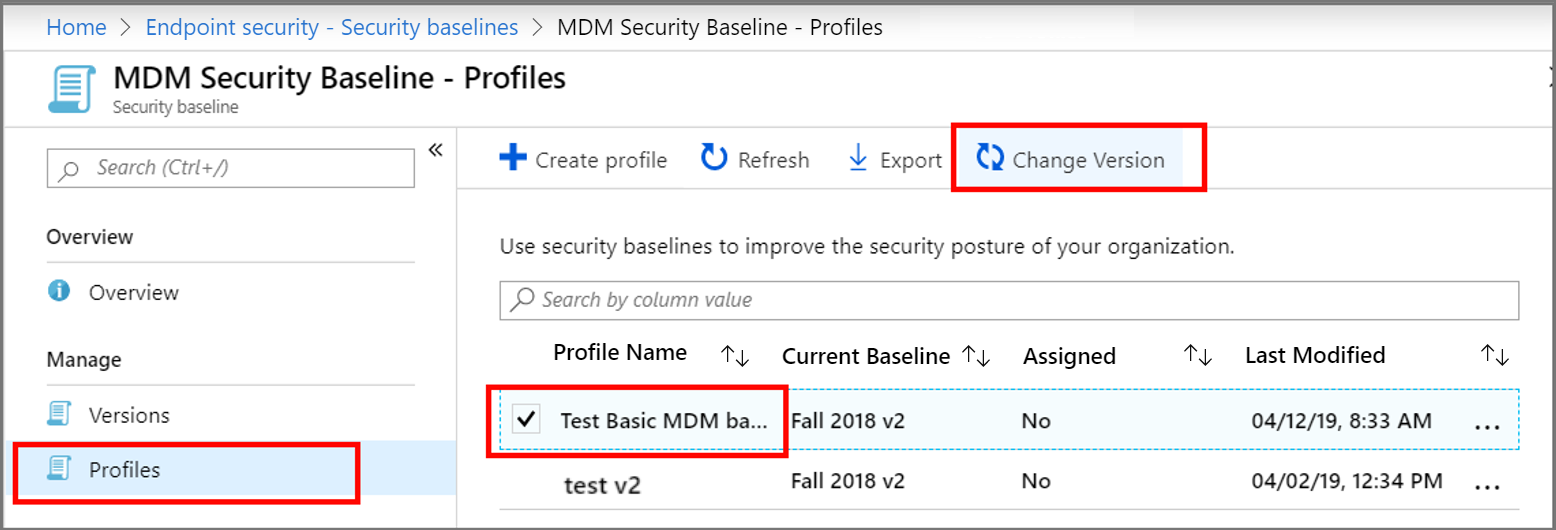
Sürümü Değiştir bölmesinde Güncelleştirmek için güvenlik temeli seçin açılan listesini kullanın ve kullanmak istediğiniz sürüm örneğini seçin.
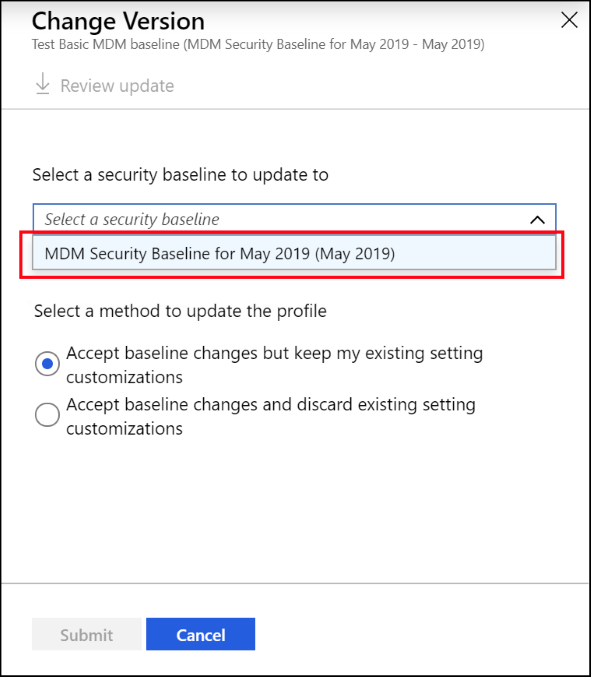
Profillerin geçerli örnek sürümü ile seçtiğiniz yeni sürüm arasındaki farkı görüntüleyen bir CSV dosyası indirmek için güncelleştirmeyi gözden geçir'i seçin. Hangi ayarların yeni veya kaldırıldığını ve bu ayarların varsayılan değerlerinin güncelleştirilmiş profilde ne olduğunu anlamak için bu dosyayı gözden geçirin.
Hazır olduğunuzda sonraki adıma geçin.
Profili güncelleştirmek için yöntem seçin seçeneğinden birini belirleyin:
- Temel değişiklikleri kabul et ama var olan ayar özelleştirmelerimi koru - Bu seçenek, temel profilde yaptığınız özelleştirmeleri korur ve bunları kullanmak üzere seçtiğiniz yeni sürüme uygular.
- Temel değişiklikleri kabul edin ve mevcut ayar özelleştirmelerini at - Bu seçenek özgün profilinizin üzerine tamamen yazar. Güncelleştirilmiş profil tüm ayarlar için varsayılan değerleri kullanır.
Gönder'i seçin. Profil seçilen temel sürüme güncelleştirilir ve dönüştürme tamamlandıktan sonra taban çizgisi atanan gruplara hemen yeniden dağıtılır.
Güvenlik temeli atamasını kaldırma
Bir güvenlik temeli ayarı artık bir cihaza uygulanmadığında veya bir temeldeki ayarlar Yapılandırılmadı olarak ayarlandığında, bir cihazdaki bu ayarlar güvenlik temelindeki ayarlara bağlı olarak önceden yönetilen bir yapılandırmaya geri dönmeyebilir. Ayarlar CSP'leri temel alır ve her CSP değişikliği kaldırma işlemini farklı şekilde işleyebilir.
Daha sonra cihazda ayarları değiştirebilecek diğer işlemler arasında farklı veya yeni bir güvenlik temeli, cihaz yapılandırma profili, Grup İlkesi yapılandırmaları veya cihazdaki ayarın el ile düzenlenmesi yer alır.
Güvenlik temelini yineleme
Güvenlik temellerinizin yinelenenlerini oluşturabilirsiniz. Cihazların bir alt kümesine benzer ama ayrı bir taban çizgisi atamak istediğinizde taban çizgisinin çoğaltılması yararlı olabilir. Yinelenen oluşturarak tüm temeli el ile yeniden oluşturmanız gerekmez. Bunun yerine, geçerli temellerinizin herhangi birini çoğaltabilir ve ardından yalnızca yeni örneğin gerektirdiği değişiklikleri tanıtabilirsiniz. Yalnızca belirli bir ayarı ve temelin atandığı grubu değiştirebilirsiniz.
Bir yineleme oluşturduğunuzda kopyaya yeni bir ad verin. Kopya, orijinaliyle aynı ayar yapılandırmaları ve kapsam etiketleriyle oluşturulur, ancak herhangi bir ataması yoktur. Atama eklemek için yeni temeli düzenlemeniz gerekir.
Tüm güvenlik temelleri yineleme oluşturmayı destekler.
Temeli çoğaltdıktan sonra, yapılandırmasında değişiklik yapmak için yeni örneği gözden geçirin ve düzenleyin.
Temeli yinelemek için
- Microsoft Intune yönetim merkezinde oturum açın.
- Uç nokta güvenlik güvenlik>temelleri'ne gidin, çoğaltmak istediğiniz temel türünü seçin ve ardından Profiller'i seçin.
- Çoğaltmak istediğiniz profile sağ tıklayın ve Çoğalt'ı seçin veya temelin sağ tarafındaki üç noktayı (...) ve Çoğalt'ı seçin.
- Temel için yeni bir ad girin ve Kaydet'i seçin.
Yenile'nin ardından yeni temel profil yönetim merkezinde görünür.
Temeli düzenlemek için
Temeli ve ardından Özellikler'i seçin.
Bu görünümden, profili değiştirmek için aşağıdaki kategoriler için Düzenle'yi seçebilirsiniz:
- Temel
- Atama
- Kapsam etiketleri
- Yapılandırma ayarları
Profilleri düzenleyebilirSiniz Yapılandırma ayarları, yalnızca bu profil bu güvenlik temelinin en son sürümünü kullandığında kullanılır. Eski sürümleri kullanan profiller için Ayarlar'ı genişleterek profildeki ayarların yapılandırmasını görüntüleyebilirsiniz, ancak bunları değiştiremezsiniz. Profil en son temel sürüme güncelleştirildikten sonra profil ayarlarını düzenleyebilirsiniz.
Değişiklikleri yaptıktan sonra, düzenlemelerinizi kaydetmek için Kaydet'i seçin. Düzenlemeleri ek kategorilere eklemeden önce bir kategoriye kaydedersiniz.
Eski temel sürümler
Microsoft Intune, tipik bir kuruluşun değişen gereksinimlerine bağlı olarak yerleşik güvenlik temellerinin sürümlerini güncelleştirir. Her yeni sürüm, belirli bir taban çizgisine sürüm güncelleştirmesine neden olur. Müşterilerin Cihaz Yapılandırması profillerinin başlangıç noktası olarak en son temel sürümü kullanması beklenir.
Kiracınızda daha eski bir temel kullanan profil kalmadığında, Microsoft Intune kullanılabilir en son temel sürümü listeler.
Eski bir temelle ilişkilendirilmiş bir profiliniz varsa, bu eski taban çizgisi listelenmeye devam eder.
Ortak yönetilen cihazlar
Intune tarafından yönetilen cihazlardaki güvenlik temelleri, Configuration Manager ile birlikte yönetilen cihazlara benzer. Ortak yönetilen cihazlar, Windows 10/11 cihazlarını aynı anda yönetmek için Configuration Manager ve Microsoft Intune kullanır. Mevcut Configuration Manager yatırımınızı Intune'un avantajlarına buluta eklemenize olanak tanır. Configuration Manager kullanıyorsanız ve bulutun avantajlarından yararlanmak istiyorsanız ortak yönetime genel bakış harika bir kaynaktır.
Ortak yönetilen cihazları kullanırken Cihaz yapılandırma iş yükünü (ayarları) Intune'a geçmeniz gerekir. Cihaz yapılandırma iş yükleri daha fazla bilgi sağlar.
Sonraki adımlar
Durumu denetleyin, temeli ve profili izleyin
Kullanılabilir taban çizgilerinin en son sürümlerindeki ayarları görüntüleyin:

